Para melhores resultados, use a versão mais recente.
-
Texto e Legenda (Mac)
- Texto animado no Mac
- Como Usar a Legenda Automática no Wondershare Filmora
- Como usar efeitos de texto controlado por áudio no Wondershare Filmora no Mac
- Como usar o recurso Alteração de Voz no Wondershare Filmora Mac
- Animação de texto em trajetória para Mac
- Como aplicar a funcionalidade de texto curvo no Wondershare Filmora?
- Editar e personalizar seus textos no Mac
-
Recursos de IA (Mac)
- Tradução por IA no Filmora para Mac
- Como editar os adesivos de IA
- Imagem para Vídeo para Mac
- Texto para vídeo com IA no Mac
- Edição com assistente de IA para Mac
- Removedor de voz por IA para Mac
- Criador de miniaturas por IA para Mac
- Edição baseada em texto por IA no Mac
- Proteção de tom de pele IA disponível para Mac
- Gerador de música com IA para Mac
- Máscara inteligente de IA para Mac
- Fala para Texto / Texto para Fala no Mac
-
Animação e quadro-chave (Mac)
-
Guia rápido (Mac)
- Barra de ferramentas personalizada para Mac
- Problemas conhecidos e erros corrigidos
- Pesquisa Inteligente com IA para Mac
- Primeiros Passos (Mac)
- Download/Instalação/Ativação/Atualização/Desinstalação do Filmora
- Baixar, Registrar e Desinstalar (Mac)
- Notas de Lançamento (Mac)
- Planos de Membros (Mac)
- Lista de Atalhos do Teclado (Mac)
-
Novos recursos (Mac)
-
Requisitos do sistema (Mac)
-
Interface principal (Mac)
-
Criar projeto (Mac)
-
Importar e gravar (Mac)
-
Edição de vídeo (Mac)
- Áudio Ripple para Mac
- Criação Automática no Mac
- Crie conteúdo com templates de componentes no Mac
- Rotacionador de Vídeo para Mac: Como Girar/Inverter Vídeos no Mac
- Linha do Tempo Magnética no Mac
- Compressor de Vídeos para Mac
- Criar Clipe Multicâmera no Mac
- Rastreamento Planar no Mac
- Selecionar todos os clipes na linha do tempo no Mac
- Ferramentas de desenho para Mac
- Filmora Workspace para Mac
- Câmera super lenta com fluxo óptico para Mac
- Atalhos de velocidade de reprodução para Mac
- Régua de Edição de Vídeo - Mac
- Editor de Múltiplos Vídeos para Mac
- Marcadores para Mac
- Marcado como Favoritos para Mac
- Planos de fundo customizados para vídeos e imagens no Mac
- Clipes compostos para Mac
- Ativar/desativar clipe no Mac
- Dividir e Cortar Vídeos (Mac)
- Cortar e Ampliar Vídeos (Mac)
- Transformar Vídeo (Mac)
- Aprimoramento Automático (Mac)
- Estabilização de Vídeo (Mac)
- Vídeo em Tela Dividida (Mac)
- Frame Congelado (Mac)
- Projeção de Sombras (Mac)
- Correção de Lentes (Mac)
- Efeito PIP (Mac)
- Máscaras (Mac)
- Composição (Mac)
- Captura de Imagem do Vídeo (Mac)
- Adicionar Bordas (Mac)
- Efeito Mosaico (Mac)
- Remoção de Rosto (Mac)
-
Edição de cores (Mac)
- Vista de comparação de cores para Mac
- Ajustar tons de cores no Mac
- Nitidez no Mac
- Rodas de cores para Mac
- Paleta de Cores por IA para Mac (Correspondência de Cores)
- Escopos de vídeo profissionais para Mac
- Efeito vinheta no Mac
- Ajustes de luz no Mac
- HSL no Mac
- Histograma no Mac
- Aprimoramento de Cores (Mac)
- Tom de Cores (Mac)
- Balanço de Branco (Mac)
- Ajustar LUT 3D (Mac)
-
Edição de áudio (Mac)
- Alongamento de áudio para Mac
- Medidor de Áudio para Mac
- Como realizar a clonagem de voz com IA no Wondershare Filmora?
- Aparar, Dividir ou Cortar Áudio (Mac)
- Auto Desvio de Áudio no Mac
- Ajustar Áudio (Mac)
- Separar Áudio ( Mac)
- Remoção de Ruído de Áudio com IA
- Fade In/Out de Áudio (Mac)
- Frequência de Áudio (Mac)
- Misturador de Áudio (Mac)
- Equalizador de Áudio (Mac)
- Silenciar Áudio (Mac)
- Detecção de Batida (Mac)
- Redução de Ruído de Vídeo para Mac
-
Edição de animação (Mac)
-
Ajuste de velocidade (Mac)
-
Edição de IA (Mac)
- Geração de BGM inteligente para Mac
- Aprimorador de Voz com IA para Mac
- Mosaico de Rosto com IA no Mac
- Aprimorador de Vídeo com IA para Mac
- Áudio para vídeo no Mac
- Recorte Inteligente com IA para Mac
- Ideia ai para o vídeo do mac
- Removedor de Objetos com IA para Mac
- Projeto de vídeo curto no Mac
- Corte de cena inteligente para Mac
- Tela Verde (Chroma Key) (Mac)
- Auto Reframe (Mac)
- Remoção de Ruídos Automática (Mac)
- Sincronização Automática de Áudio (Mac)
- Retrato de IA no Mac
- Detecção de Cenas (Mac)
- Motion Tracking (Mac)
- Figurinhas AR (Mac)
- Estilizador IA (Mac)
-
Adicionar efeitos (Mac)
- Efeitos baseados em áudio para Mac
- Adicionar máscara de efeitos no Mac
- Efeitos de Contagem Regressiva do Filmora no Mac
- Como Adicionar visualizador de áudio no Mac
- Asset Center para Mac
- Efeitos Sonoros com IA para Mac
- Conjunto de efeitos para Mac
- Tipos de Efeitos (Mac)
- Adicionar e Personalizar Filtros (Mac)
- Adicionar e Personalizar Sobreposições (Mac)
- Recursos do Filmstock (Mac)
- Usar Efeitos Boris FX (Mac)
- Usar Efeitos NewBlue FX (Mac)
- Efeitos Sonoros (Mac)
-
Adicionar transições (Mac)
-
Adicionar áudio (Mac)
-
Adicionar títulos (Mac)
-
Adicionar elementos (Mac)
-
Exportar vídeo (Mac)
- Exportar vídeo para computador Mac
- Configurações de exportação no Mac
- Exportar clipes selecionados no Mac
- Exportar intervalo de clipe no Mac
- Tutorial e Visão Geral de Exportação (Mac)
- Exportar para Mac
- Exportar para um Dispositivo (Mac)
- Exportar para YouTube (Mac)
- Exportar para Vimeo (Mac)
- Gravar um DVD (Mac)
-
Usar Wondershare Drive (Mac)
-
Melhoria de desempenho (Mac)
- Configurações de HDR no Mac
- Edição em Grupos (Mac)
- Marcar Clipes (Mac)
- Alterar Qualidade de Reprodução (Mac)
- Renderizar Arquivos de Visualização (Mac)
- Gerenciar Linha do Tempo (Mac)
- Detecção de Compatibilidade do Sistema (Mac)
- Configurações do Projeto (Mac)
- Edição de Vídeo Proxy (Mac)
- Nível de zoom da reprodução no Mac
- Marcar entrada e saída no Mac
Criador de miniaturas por IA para Mac
As miniaturas são cruciais no conteúdo de vídeo, pois fornecem uma visão rápida do que esperar. Embora o Filmora suporte há muito tempo a geração de miniaturas na janela de exportação, a atualização mais recente leva isso para o próximo nível com a tecnologia IA. Agora, os usuários podem escolher miniaturas selecionadas por IA do vídeo ou de seus dispositivos. Para explorar esse recurso e sua utilidade, continue lendo o guia abaixo:
Criar miniatura a partir de um vídeo
Uma forma de gerar miniaturas é selecionar um quadro no vídeo, e há dois métodos para fazer isso:
Método 1: Usando a janela de exportação
Passo 1: Acesse a janela de exportação
Ao clicar no botão "Exportar" após terminar a edição, procure a opção "Miniatura", à esquerda, e clique em "Editar".
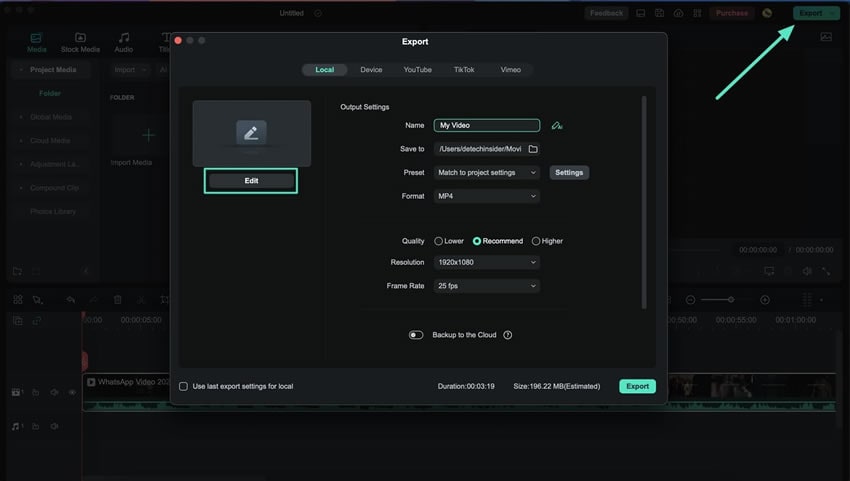
Passo 2: Selecione ou personalize a miniatura
Uma janela de configuração de miniaturas aparecerá na aba "Do vídeo" e a IA começará a gerar opções adequadas de miniaturas no lado esquerdo. Você pode selecionar qualquer uma das miniaturas geradas por IA ou escolher manualmente, posicionando o indicador de reprodução no quadro pretendido. Para prosseguir, clique em "Editar".
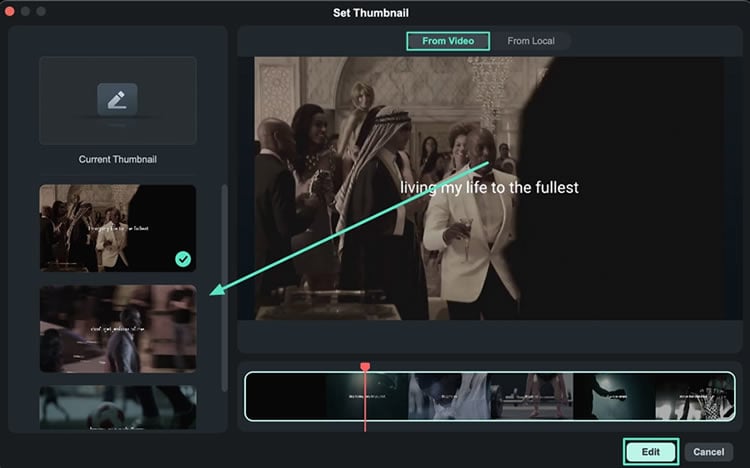
Passo 3: Escolha o modelo e o título da miniatura
Isso o levará a uma janela de edição de miniaturas onde você poderá explorar uma variedade de modelos para o seu vídeo. Esses modelos são organizados por contexto, facilitando a localização da opção mais adequada. No canto superior esquerdo desta janela, adicione um texto ou título à sua miniatura. Após terminar a edição, clique no botão "Salvar".
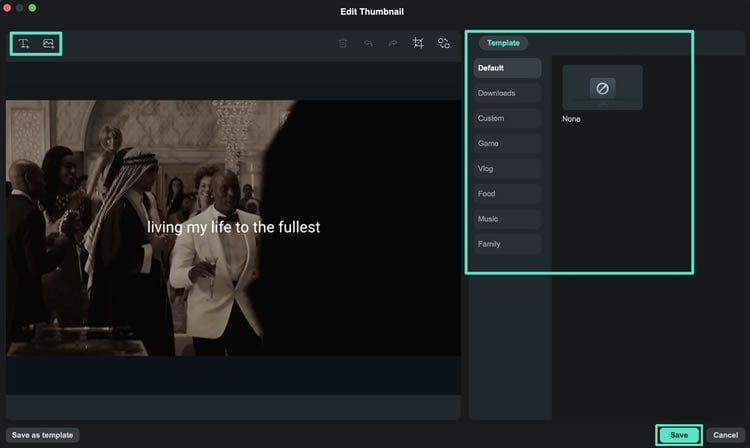
Passo 4: Exporte a miniatura para o seu computador
Isso o levará de volta à janela de exportação, onde a miniatura ficará visível. No lado esquerdo, abaixo da miniatura gerada, habilite a opção "Adicionar a miniatura ao início". Clique em "Exportar" para começar a gerar a miniatura. Depois, clique no botão "Abrir pasta" para visualizar o arquivo salvo em seu dispositivo.
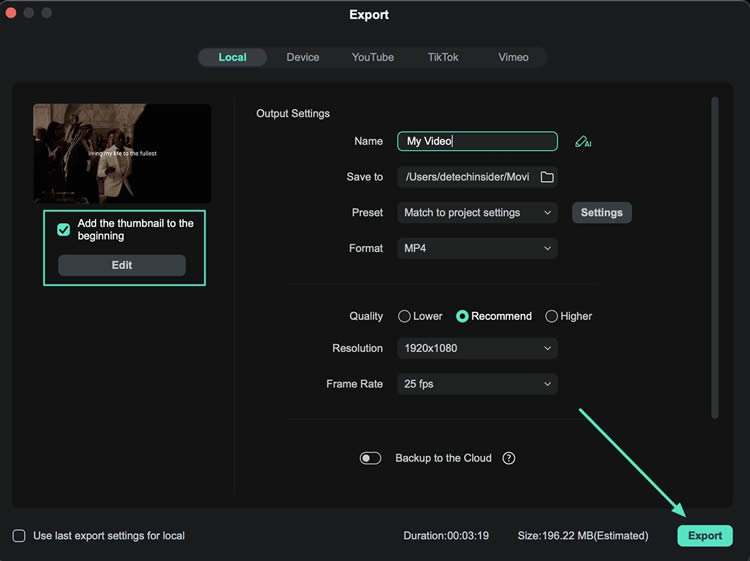
Método 2: Usando o painel de informações do projeto
Desmarque o clipe na linha do tempo e o painel "Informações do projeto" surgirá no lado direito da interface principal de edição. Este painel exibe as propriedades do clipe e, no final dessas propriedades, há o botão "Editar". Clique nele para iniciar o processo de edição da miniatura. Siga os mesmos passos do primeiro método para editar a miniatura do videoclipe usando IA.
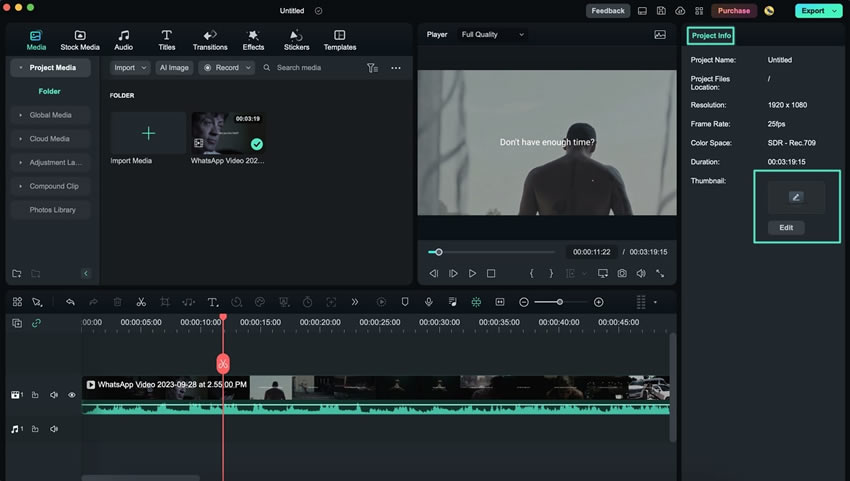
Criar miniatura a partir de um arquivo local
Aplicar miniaturas geradas por IA é muito divertido. No entanto, os usuários também podem adicionar e aplicar uma miniatura salva em seus dispositivos, e aqui está um guia passo a passo para fazer isso:
Método 1: Usando a janela de exportação
Passo 1: Acesse a aba local
Após editar o vídeo, selecione o botão "Exportar" e escolha a aba "Local", na parte superior da janela de exportação. Vá para a seção de miniaturas, à esquerda, e clique em "Editar". Isso abre uma nova janela onde você precisa ir para a guia "Local", na parte superior. Importe uma imagem e clique em "Editar" para prosseguir com a criação da miniatura.
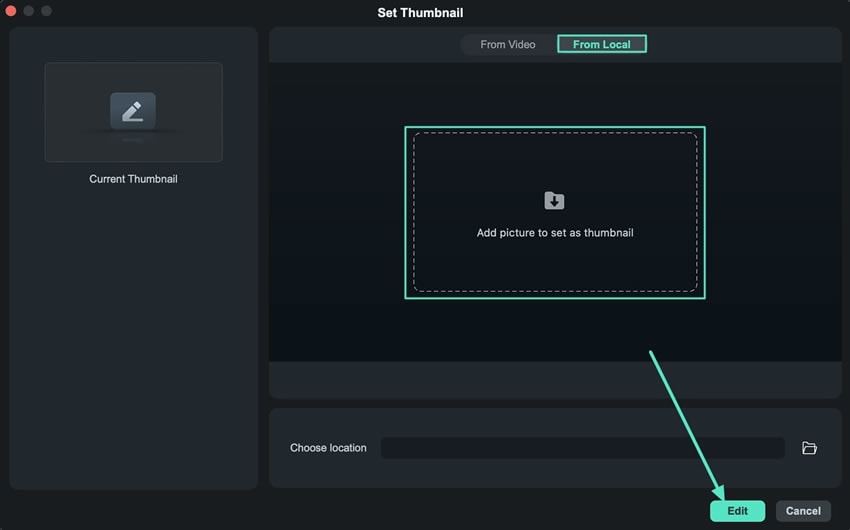
Passo 2: Escolha um modelo apropriado
Uma nova janela aparecerá onde você poderá selecionar o modelo para o seu vídeo. Após experimentar outros ajustes, como recortar ou trocar por outra imagem, clique no botão "Salvar". Você será levado de volta à janela de exportação, onde poderá concluir o processo.
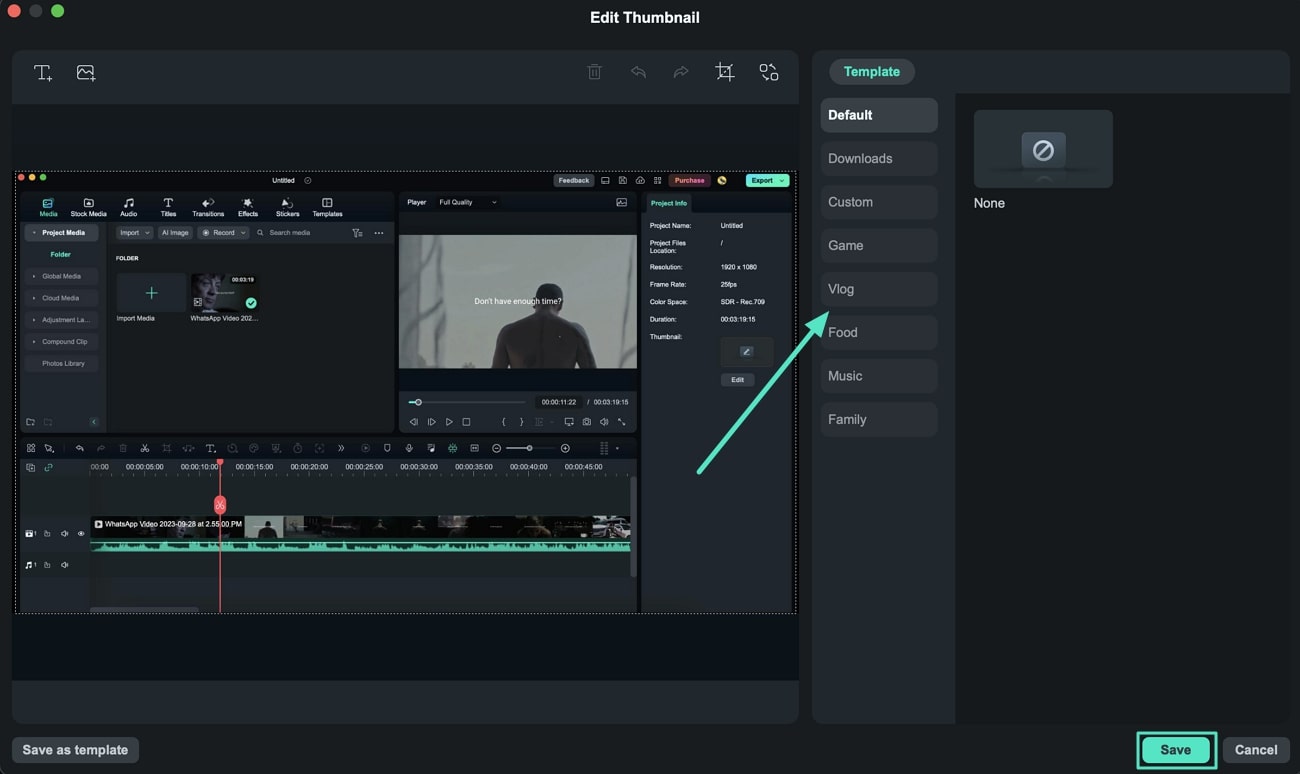
Método 2: Usando o painel de informações do projeto
Outra forma de acessar o criador de miniaturas é clicando duas vezes em qualquer lugar da janela de edição. Isso abrirá o painel "Informações do projeto". Encontre e selecione o botão "Editar", que o redirecionará para o criador da miniatura. Adicione a imagem da sua unidade de armazenamento e continue com o processo, conforme analisado acima.
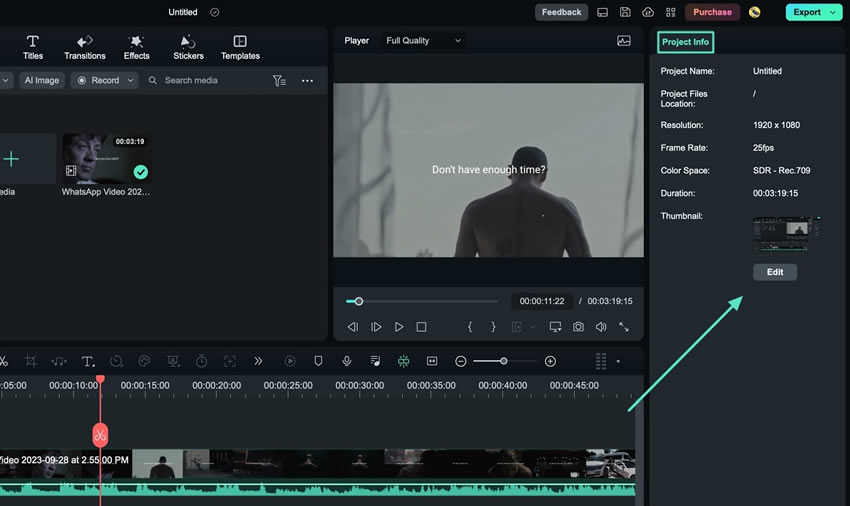
Mais informações relacionadas
Artigos em destaque
Métodos para fazer upload automático de vídeos no YouTube
Mantenha sua agenda do YouTube em dia! Encontre diferentes maneiras de configurar uploads automáticos para o YouTube e deixe seu conteúdo fluir sem estresse.
Os melhores criadores/editores de vídeos para TikTok com IA
Se deseja se tornar uma estrela no TikTok e criar conteúdo de alta qualidade, confira esses criadores de vídeos com IA. Com certeza, você vai crescer sua conta e prosperar no mundo online.
Introdução Completa às Placas de Captura
Sendo assim, atualmente muitas empresas estão fabricando placas de captura avançadas que você pode comprar consoante as suas necessidades.
Perguntas frequentes
Efeitos Sonoros com IA para Mac
Neste guia, vamos aprender tudo sobre a geração de efeitos sonoros com a tecnologia de IA do Filmora.
Notas de Lançamento (Mac)
Saiba as totas de lançamento do Filmora para Mac.
Exportar intervalo de clipe no Mac
O Filmora permite aos usuários definir e exportar um intervalo específico dentro de um videoclipe existente.

